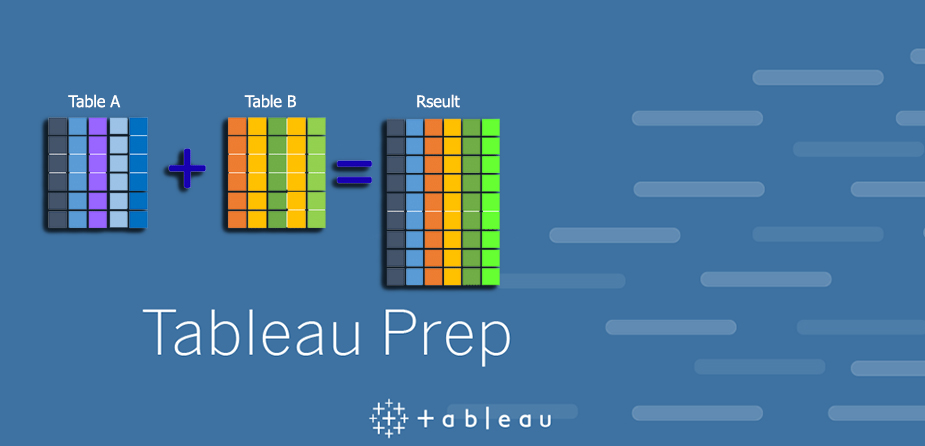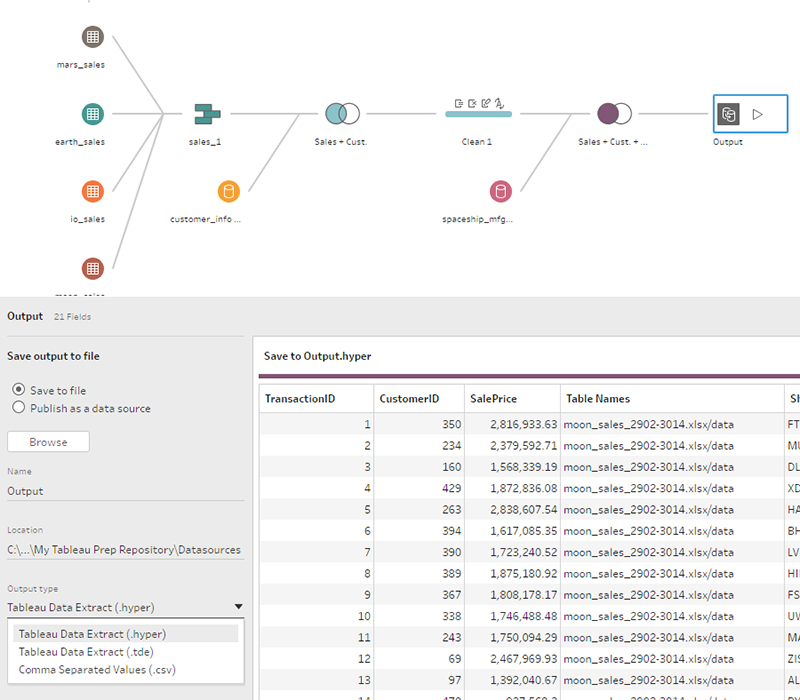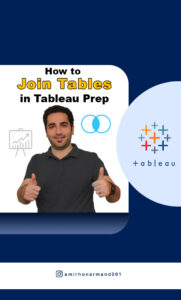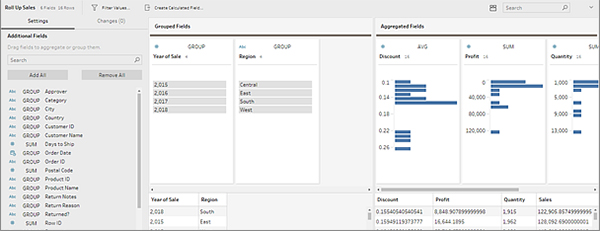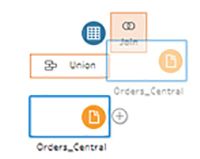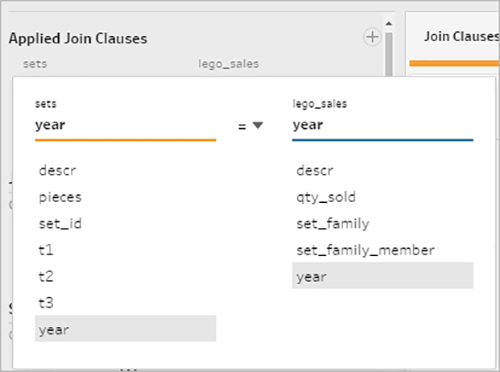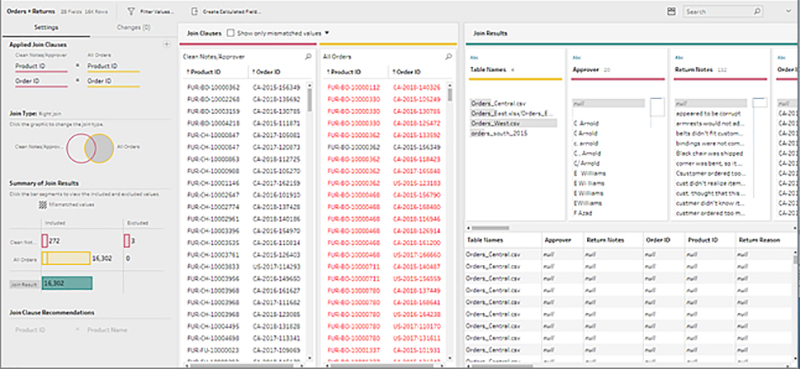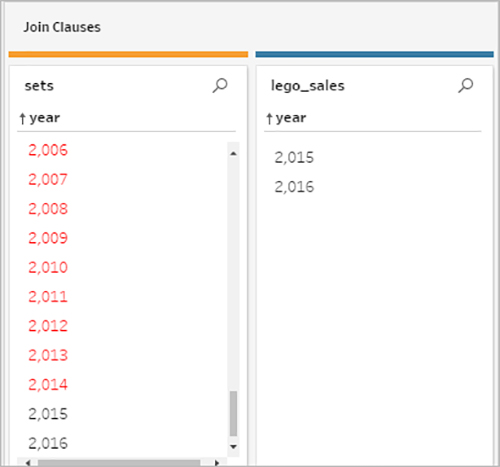فهرست مطالب
ToggleAggregate – Join or Union Data in Tableau Prep
گاهی اوقات شما نیاز دارید که دانه بندی برخی از داده ها را تنظیم کنید، یا برای کاهش مقدار داده های تولید شده از جریان، یا برای تراز کردن داده ها با داده های دیگری که ممکن است بخواهید به یکدیگر بپیوندید یا با هم متحد کنید.
به عنوان مثال، ممکن است بخواهید قبل از پیوستن به جدول فروش با جدول مشتری، داده های فروش را بر اساس مشتری جمع آوری کنید. اگر نیاز به تنظیم جزئیات داده های خود دارید، از گزینه Aggregate برای ایجاد مرحله ای برای جمع آوری یا گروه بندی داده ها استفاده کنید.
اینکه داده ها انباشته یا گروه بندی شوند به نوع داده (رشته، شماره یا تاریخ) بستگی دارد. در قسمت Flow روی نماد مثبت کلیک کرده و Aggregate را انتخاب کنید.
یک مرحله تجمیع جدید در قسمت Flow نمایش داده میشود و صفحه نمایه بهروزرسانی میشود تا نمایه aggregation و گروه را نشان دهد. برای گروه بندی یا تجمیع فیلدها، آنها را از سمت چپ به یکی از ستون های سمت راست بکشید.
برای مشاهده ویدیوی آموزشی Join Tables in Tableau Prep در یوتیوب لینک زیر را کلیک کنید ⇓
⇐ ⇐ How to Join Tables in Tableau Prep
شما همچنین می توانید:
- فیلدها را بین دو صفحه بکشید و رها کنید.
- فیلدها را در لیست جستجو کنید و فقط فیلدهایی را که می خواهید در aggregationخود قرار دهید انتخاب کنید.
- برای افزودن یک فیلد به سمت چپ یا راست، دوبار کلیک کنید.
- عملکرد فیلد را تغییر دهید تا به طور خودکار به صفحه مربوطه اضافه شود.
- برای اعمال یا حذف انبوه فیلدها، روی Add All یا Remove All کلیک کنید.
فیلدها بر اساس نوع دادههایشان بین ستونهای فیلدهای گروهبندی شده و فیلدهای جمعآوری شده توزیع میشوند. برای تغییر گروه یا نوع تجمیع، روی عنوان گروه یا نوع تجمع (به عنوان مثال، AVG یا SUM) کلیک کنید.
در شبکه های داده زیر نمایه تجمع و گروه، می توانید نمونه ای از اعضای گروه یا تجمیع را مشاهده کنید.
هر عملیات تمیز کردنی که در فیلدها انجام می شود در قسمت Changes ردیابی می شود.
به داده های خود بپیوندید
دادههایی که میخواهید تجزیه و تحلیل کنید اغلب از مجموعهای از جداول تشکیل شدهاند که با فیلدهای خاص مرتبط هستند. Joining روشی برای ترکیب داده های مرتبط در آن فیلدهای مشترک است.
نتیجه ترکیب داده ها با استفاده از اتصال، جدولی است که معمولاً با افزودن فیلدهای داده به صورت افقی گسترش می یابد.
پیوستن عملیاتی است که می توانید در هر نقطه از جریان انجام دهید. پیوستن به جریان اولیه می تواند به شما کمک کند مجموعه داده های خود را درک کنید و مناطقی را که نیاز به توجه فوری دارند در معرض دید قرار دهید.
Tableau Prep از انواع اتصالات زیر پشتیبانی می کند:
برای هر ردیف، شامل تمام مقادیر جدول سمت چپ و مشترک های مربوطه از جدول سمت راست است. هنگامی که یک مقدار در جدول سمت چپ مطابقت متناظر با جدول سمت راست را ندارد، یک مقدار تهی در نتایج پیوست میبینید.
برای هر ردیف، شامل مقادیری است که در هر دو جدول مطابقت دارند.
برای هر ردیف، شامل تمام مقادیر جدول سمت راست و مشترک های مربوطه از جدول سمت چپ است. هنگامی که یک مقدار در جدول سمت راست مطابقت متناظری با جدول سمت چپ ندارد، یک مقدار تهی در نتایج پیوست میبینید.
برای هر ردیف، فقط مقادیری از جدول سمت چپ را شامل می شود که با هیچ مقداری از جدول سمت راست مطابقت ندارد. مقادیر فیلد از جدول سمت راست به صورت مقادیر تهی در نتایج Join نشان داده می شود.
برای هر ردیف، فقط مقادیری از جدول سمت راست را شامل می شود که با هیچ مقداری از جدول سمت چپ مطابقت ندارد. مقادیر فیلد از جدول سمت چپ به صورت مقادیر صفر در نتایج Join نشان داده می شود.
برای هر ردیف، شامل تمام مقادیر جدول سمت راست و چپ است که مطابقت ندارند.
برای هر ردیف، شامل تمام مقادیر هر دو جدول است. وقتی مقداری از هر یک از جدول ها با جدول دیگر مطابقت ندارد، یک مقدار تهی در نتایج Join مشاهده می کنید.
ایجاد Join
برای ایجاد Join، موارد زیر را انجام دهید:
1- با یکی از روش های زیر به دو جدول بپیوندید:
- حداقل دو جدول را به صفحه Flow اضافه کنید، سپس جدول مربوطه را انتخاب کرده و به جدول دیگر بکشید تا گزینه Join نمایش داده شود.
- روی نماد کلیک کنید و Join را از منو انتخاب کنید، سپس به صورت دستی ورودی دیگر را به join اضافه کنید و بندهای join را اضافه کنید.
توجه: اگر به جدولی متصل می شوید که روابط جدول تعریف شده و شامل فیلدهای مرتبط است، می توانید Join را انتخاب کرده و از لیست جداول مرتبط انتخاب کنید.
Tableau Prep اتصال را بر اساس فیلدهایی که رابطه بین دو جدول را تشکیل می دهند ایجاد می کند.
یک مرحله پیوستن جدید به جریان اضافه می شود و صفحه نمایه به روز می شود تا نمایه پیوستن را نشان دهد.
2- برای بررسی و پیکربندی join، موارد زیر را انجام دهید:
- خلاصه نتایج پیوستن را مرور کنید تا تعداد فیلدهای گنجانده شده و حذف شده در نتیجه نوع و شرایط پیوستن را مشاهده کنید.
- در قسمت Join Type، روی نمودار Venn کلیک کنید تا نوع اتصال مورد نظر خود را مشخص کنید.
- در قسمت Applied Join Clauses، روی نماد بعلاوه کلیک کنید یا در فیلدی که برای شرط پیوستن پیشفرض انتخاب شده است، بند الحاق را مشخص یا ویرایش کنید. فیلدهایی که در شرط الحاق انتخاب کردید، فیلدهای مشترک بین جداول در پیوست هستند.
- همچنین می توانید برای افزودن بند به لیست بندهای عضویت اعمال شده، روی بندهای پیوستن توصیه شده که در زیر پیشنهادات عضویت نشان داده شده است کلیک کنید.
نتایج پیوستن را بررسی کنید
خلاصه در نمایه پیوستن، فرادادههای مربوط به پیوستن را نشان میدهد تا به شما کمک کند اعتبارسنجی کنید که پیوستن شامل دادههایی است که انتظار دارید.
- Applied Join Clauses: به طور پیشفرض، Tableau Prep اولین بند اتصال را بر اساس نام فیلدهای رایج در جداول در حال پیوست تعریف میکند. در صورت نیاز، بندهای پیوستن را اضافه یا حذف کنید.
- نوع Join: به طور پیش فرض، زمانی که یک join ایجاد می کنید، Tableau Prep از اتصال داخلی بین جداول استفاده می کند. بسته به دادههایی که به آن وصل میشوید، ممکن است بتوانید از اتصالهای چپ، داخلی، راست، فقط چپ، راست فقط، نه داخلی یا کامل استفاده کنید.
- خلاصه نتایج پیوستن: خلاصه نتایج پیوستن به شما توزیع مقادیری را نشان می دهد که از جداول در پیوستن گنجانده شده و حذف شده اند.
- برای جداسازی و دیدن دادههای نمایه پیوستن موجود در پیوست، روی هر نوار Included کلیک کنید
- روی هر نوار Excluded کلیک کنید تا دادههای موجود در نمایه پیوستن را که از پیوستن حذف شدهاند، جدا کنید و ببینید.
- برای مشاهده چشم انداز تجمعی داده ها، روی هر ترکیبی از نوارهای Included و Excluded کلیک کنید.
- Join Clause Recommendations: برای افزودن آن به لیست Applied Join Clauses، روی نماد مثبت در کنار شرط عضویت توصیه شده کلیک کنید.
- پنجره Join Clauses: در قسمت Join Clauses می توانید مقادیر هر فیلد را در عبارت join مشاهده کنید. مقادیری که معیارهای بند join را برآورده نمی کنند در متن قرمز نمایش داده می شوند.
- Join Results Pane: اگر مقادیری را در پنجره Join Results مشاهده کردید که میخواهید تغییر دهید، میتوانید مقادیر موجود در این بخش را ویرایش کنید.
مشکلات مشترک پیوستن
اگر نتایجی را که پس از پیوستن به دادههای خود انتظار دارید نمیبینید، ممکن است لازم باشد مقدارهای فیلد خود را تمیز کنید. مشکلات زیر باعث میشود که Tableau Prep مقادیر را مطابقت نخواند و آنها را از پیوستن حذف کند:
- سرمایه گذاری متفاوت: فروش من و فروش من
- املای مختلف: هاوایی و هاوایی
- خطاهای املایی یا ورود داده ها: My Company Health و My Company Heat
- تغییر نام: جان اسمیت و جان اسمیت جونیور.
- اختصارات: My Company Limited و My Company Ltd
- جداکننده های اضافی: هونولولو و هونولولو (هاوایی)
- فضاهای اضافی: این شامل فضای اضافی بین کاراکترها، فضاهای زبانه دار یا فضاهای پیشرو یا انتهایی اضافی است
به دنبال این هستید که داده های خود را از طریق تجزیه و تحلیل بصری به نمایش بذارید ؟ با ما در داده کاوی ویستا ارتباط برقرار کنید.
با یکی از کارشناسان داده ما تماس بگیرید و صحبت کنید، و ما به هر سوالی که ممکن است داشته باشید پاسخ خواهیم داد.
دوره آموزشی هوش تجاری با Tableau »کلیک کنید« یک برنامه جامع است که بر توسعه مهارت در تجزیه و تحلیل دادهها، تجسم و گزارش سازی و گزارش دهی و دشبوردسازی با استفاده از ابزار Tableau تمرکز دارد.
سپاسگذاریم از وقتی که برای خواندن این مقاله گذاشتید
.
برای خرید لایسنس تبلو Tableau کلیک کنید
.
برای مشاهده ویدیوهای آموزشی داده کاوی و هوش تجاری ما را در شبکه های اجتماعی دنبال کنید
Youtube Chanel :VISTA Data Mining
Aparat Chanel: VISTA Data Mining
Instagram Chanel: VISTA Data Mining
Telegram Chanel: VISTA Data Mining
Linkedin Chanel: VISTA Company